硬盘分区gpt怎么建立引导
- 分类:帮助 回答于: 2020年09月07日 09:04:10
如今,大多数电脑抛弃掉了传统的bios的引导启动模式,而使用更快的uefi引导启动模式,可以让电脑快速启动,但是,uefi是引导gpt分区启动的,当我们将分区转成gpt后,需要建立uefi引导文件才可以正常启动。下面小编就教大家gpt创建uefi引导文件的方法吧。
查看帮助,获取更多电脑使用技巧。
1、我们在电脑桌面创建一个“EFI”文件夹。
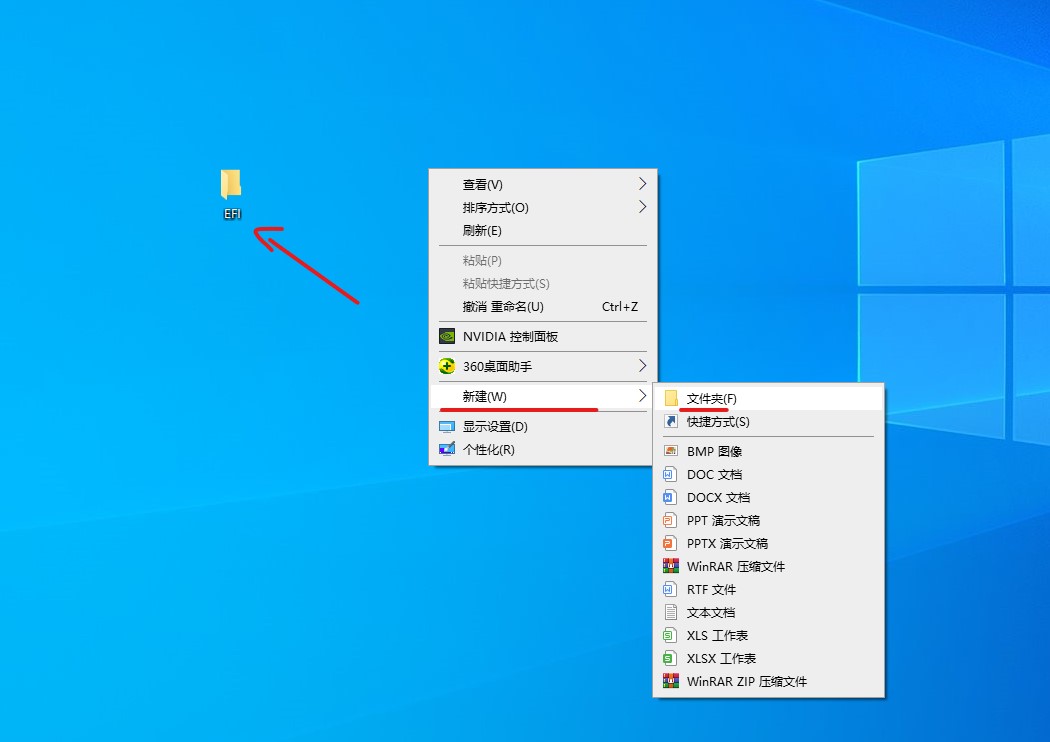
2、打开这个文件夹,创建下图的两个文件夹。
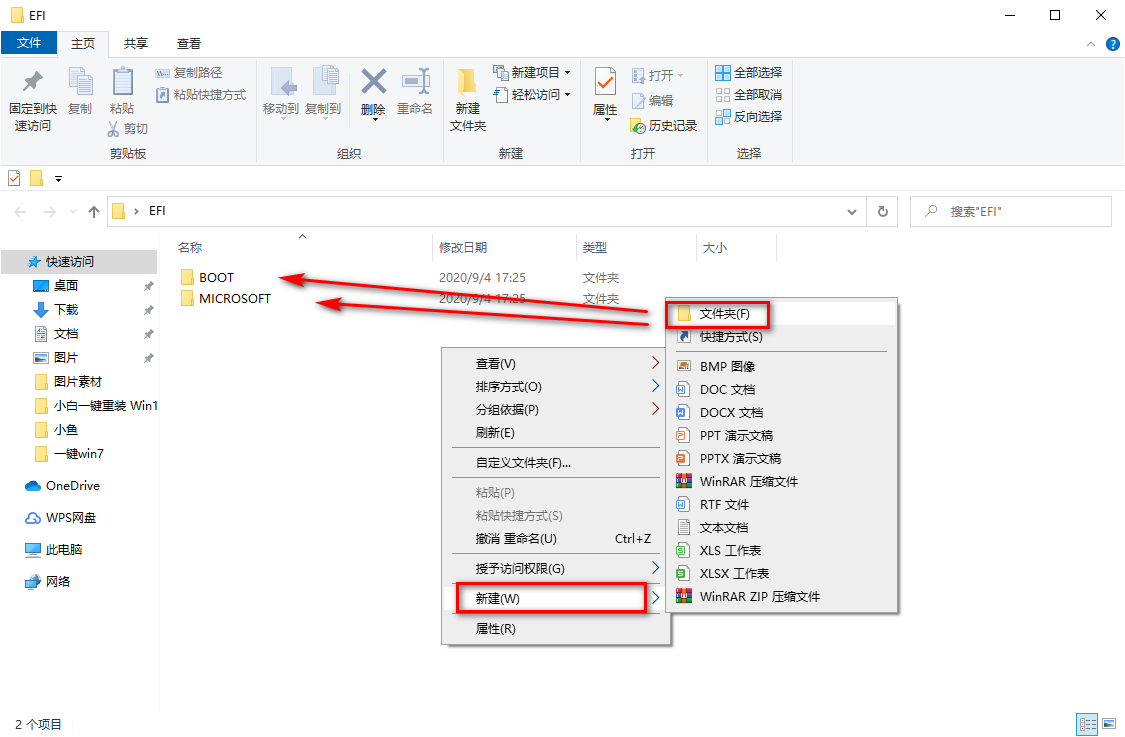
3、打开MICROSOFT,新建BOOT。
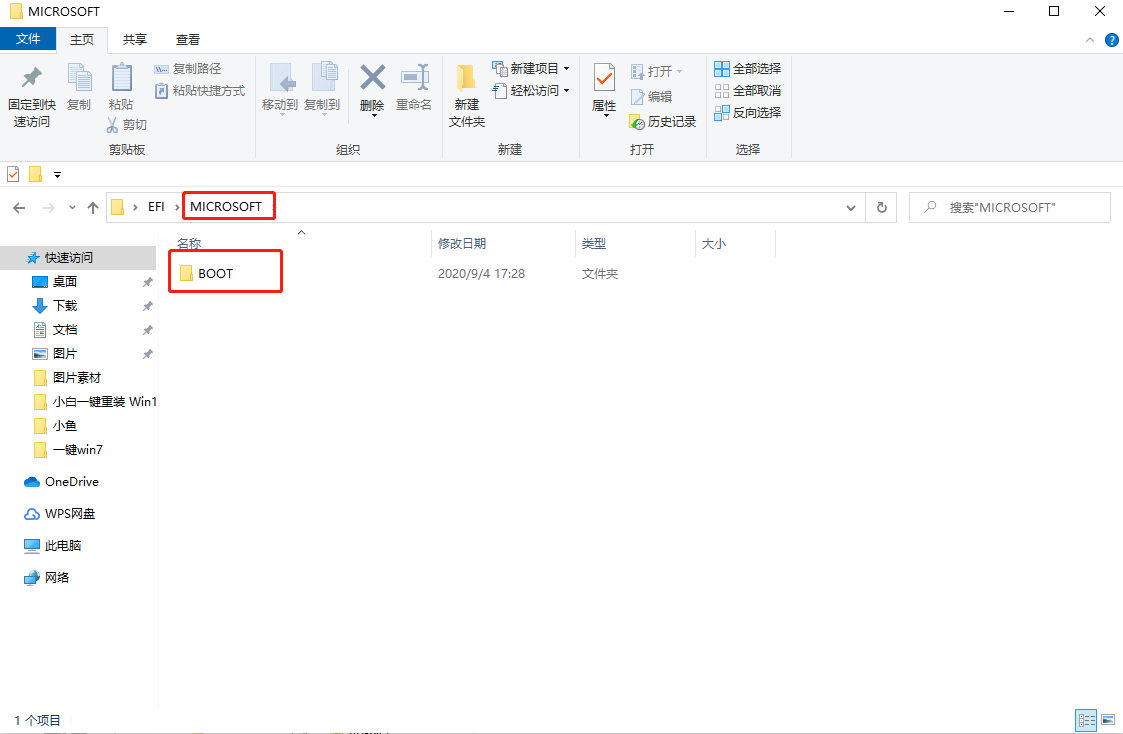
4、然后打开此电脑,找到下面的文件,右键单击,复制。
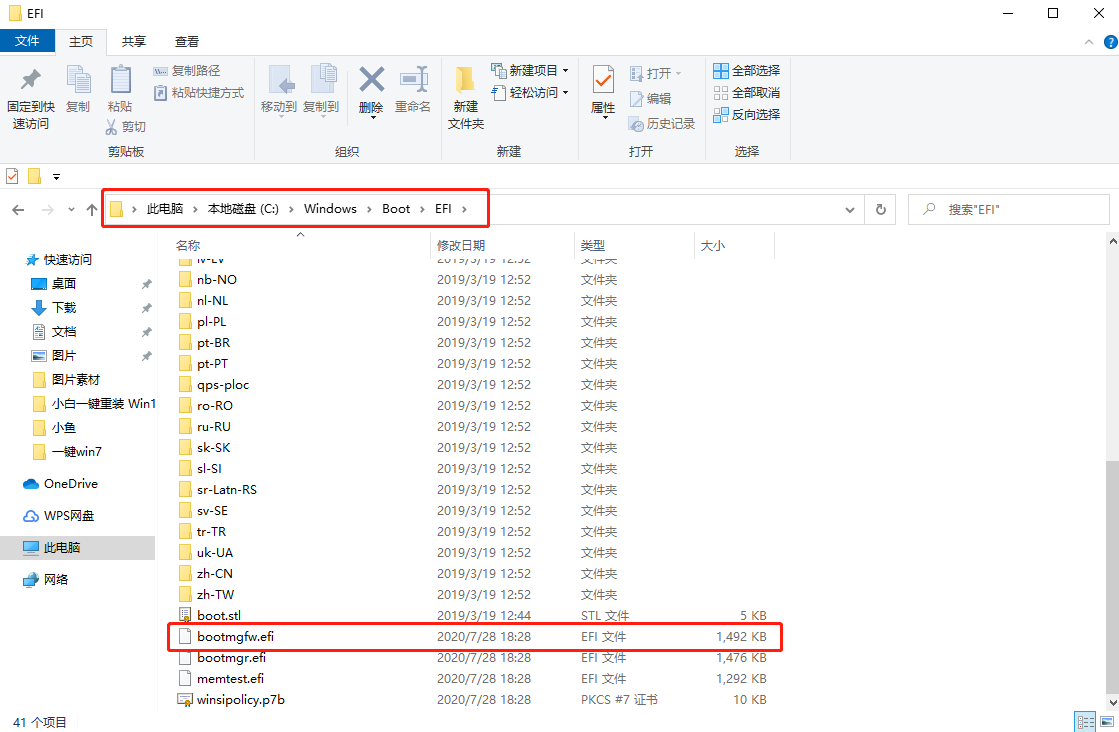
5、粘贴到刚刚创建的BOOT文件夹里,不是MICROSOFT里的BOOT哦,然后重命名为bootx64。
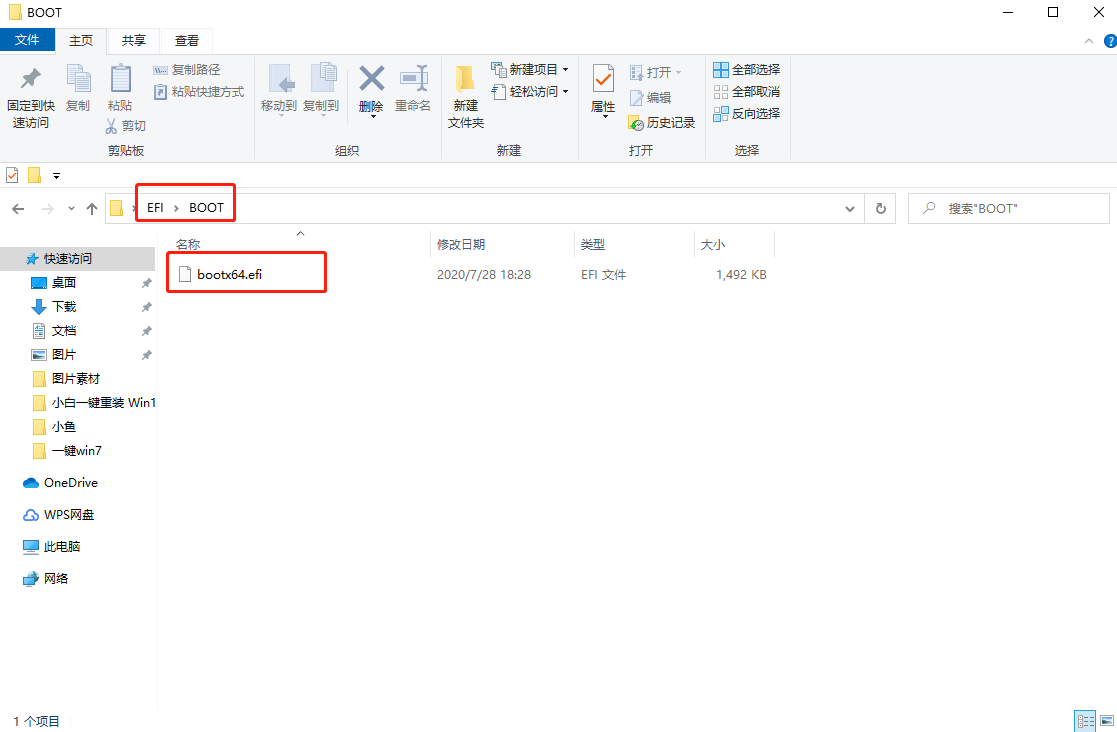
6、然后再回到下图的文件夹,选择所有文件,右键单击,复制。
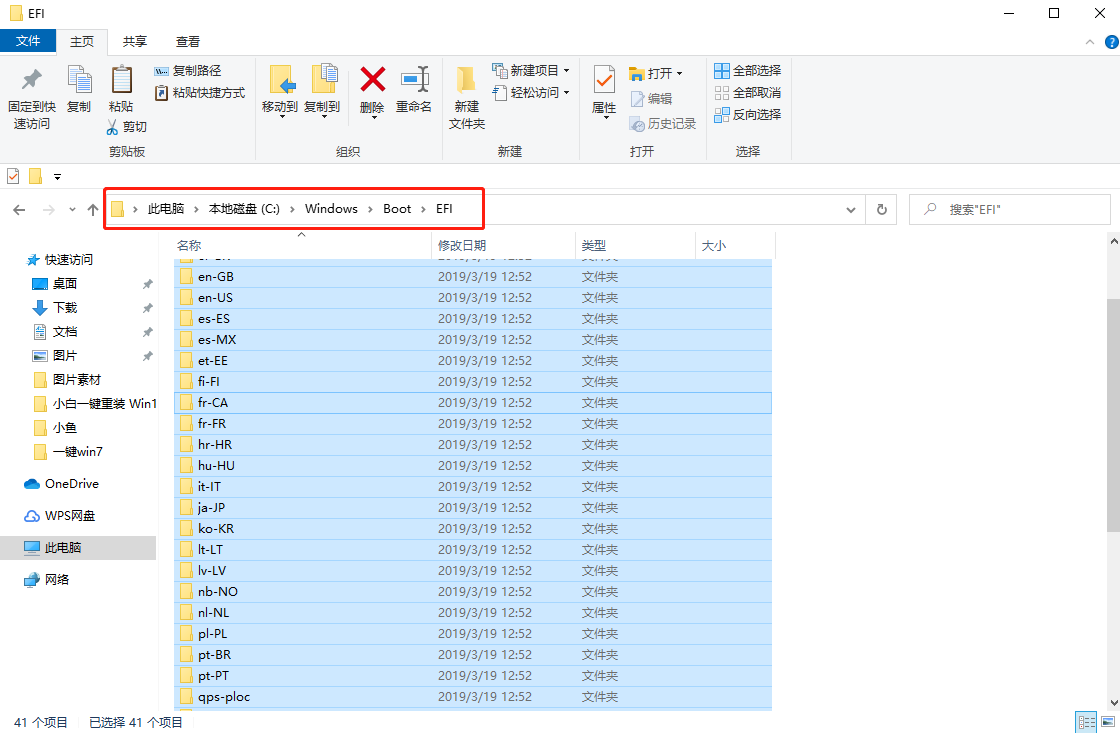
7、粘贴到创建的MICROSOFT里的BOOT里即可。
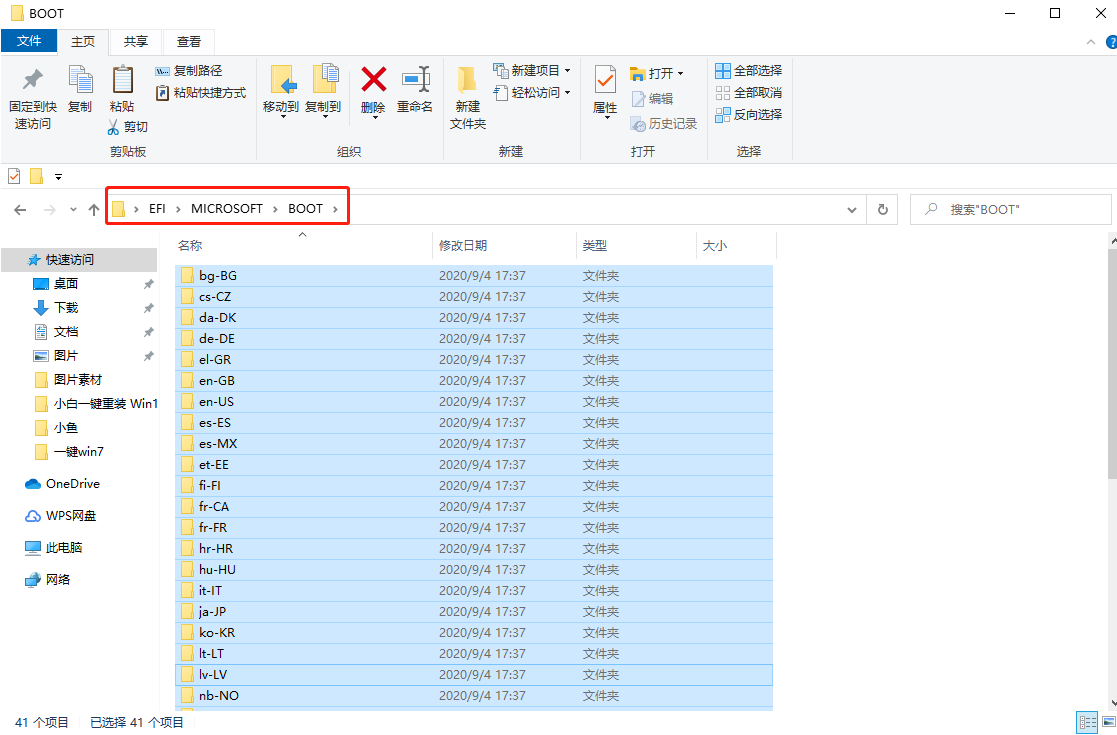
完成gpt建立引导,我们进入pe进行添加引导即可。
 有用
26
有用
26


 小白系统
小白系统


 1000
1000 1000
1000 1000
1000 1000
1000 1000
1000 1000
1000 1000
1000 0
0 0
0 0
0猜您喜欢
- 双网卡共享上网,小编教你双网卡共享上..2018/09/14
- 远程桌面无法连接,小编教你电脑远程桌..2018/01/05
- 教你c盘怎么清理垃圾而不误删..2021/04/16
- 重装系统时小白pe维护系统怎么用..2020/08/09
- 键盘能用,但打不出数字应该怎么办..2020/09/22
- CPU温度过高,小编教你怎么解决CPU温度..2018/05/28
相关推荐
- 【电脑蓝屏怎么解决】详解原因及专业..2024/06/15
- 电脑蓝屏自动重启怎么办2021/02/01
- 大番茄一键重装系统怎么样..2022/06/07
- 重装系统时提示windows无法完成安装怎..2021/03/29
- 电脑开机显示器不亮,小编教你电脑显示..2018/06/25
- 正在安装windows要多久以及安装Window..2021/03/29














 关注微信公众号
关注微信公众号



